怎么解决win7提示Windows安全 输入网络密码 win7提示Windows安全 输入网络密码的解决方法
发布时间:2017-07-04 13:31:51 浏览数:
今天给大家带来怎么解决win7提示Windows安全,输入网络密码,win7提示Windows安全,输入网络密码的解决方法,让您轻松解决问题。
WIN7系统共享总是提示要输入网络密码怎么办?具体方法如下:
解决方法1:
1如果是密码输入错误也会一直提示上面对话框,我们只需要输入正确的密码。然后点击【记住我的凭据】
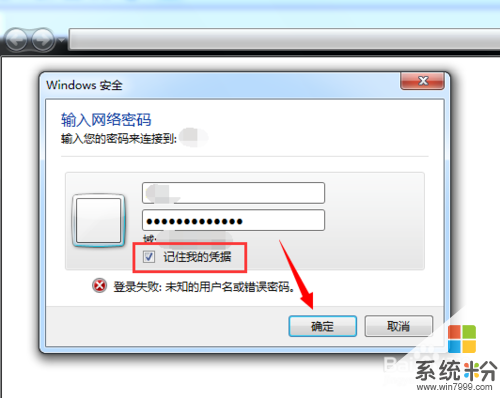 2
2若共享的网盘文件或者文件夹没有权限限制,一般都能正常连接OK(如果持续不了很长时间,过几天或者重启之后又要输入密码请看下面步骤)
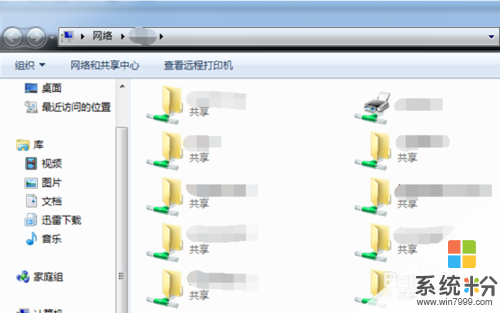
解决方法2:
1出现这个问题一般是win7的验证机制和xp不同,可以通过修改组策略来实现。打开命令行,输入 gepdit.msc
 2
2进入组策略编辑器之后,找到本地计算机安全设置----本地策略--安全选项--设置 网络安全LAND管理器身份验证设置为 发送LM和NTLM响应(A) 默认就是这样的设置,看看是不是被其他工具修改了
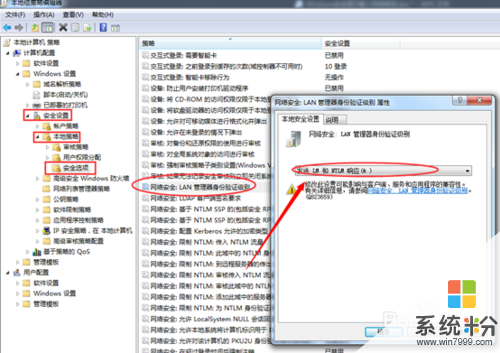 3
3设置凭据保证
除此之外,我们还可以通过设置win7系统自动保存远程的连接凭据来让系统自动输入账号密码。(访问的时候自动调用) 找到控制面板---用户账号和安全---凭据管理器
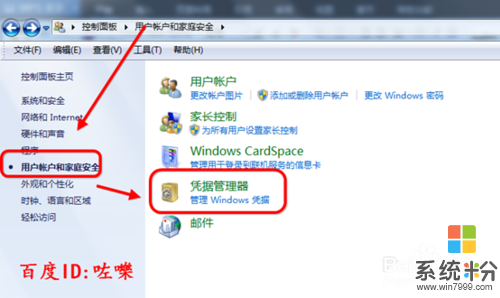 4
4点击凭据里面,添加windows凭据(若之前记住了账号密码,一般下方能看到普通凭据里面有账号信息,没有的话要手动添加一下)
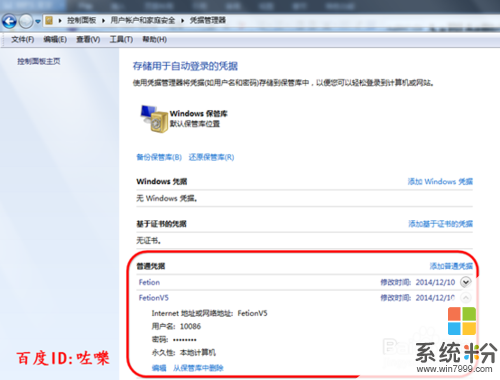
以上就是怎么解决win7提示Windows安全,输入网络密码,win7提示Windows安全,输入网络密码的解决方法教程,希望本文中能帮您解决问题。